Како променити подразумевани претраживач у Сафарију на иПхоне-у, иПад-у и Мац-у
Мисцелланеа / / May 02, 2023
Сафари претраживач је подразумевана апликација за претраживање веба на Аппле уређајима. Да бисте побољшали своје искуство прегледања, можете креирајте групе картица у Сафарију ваших најпосећенијих веб локација да бисте им брзо приступили када је то потребно. Сафари подразумевано користи Гоогле као подразумевани претраживач.

Али још увек постоји много корисника који више воле да користе претраживач који није Гоогле претрага. Дакле, ако желите да промените подразумевани претраживач у Сафарију, ево како то да урадите на вашем иПхоне-у, иПад-у или Мац-у. Пре него што почнете, уверите се да ваш иПхоне, иПад или Мац користи најновију верзију одговарајућих оперативних система.
Промените подразумевани претраживач у Сафарију на иПхоне-у и иПад-у
Постоји могућност отварања веб локације претраживача у посебној картици и коришћења за прегледавање веба. Међутим, промена подразумеваног претраживача у Сафарију је много погоднија. Ако више волите да користите Сафари са свог иПхоне-а или иПад-а, ево како да промените подразумевани претраживач. Кораци остају исти за обе платформе.
Корак 1: Отворите апликацију Подешавања на свом иПхоне-у или иПад-у.

Корак 2: Померите се надоле и додирните Сафари.

Корак 3: Померите се надоле и изаберите Претраживач.

4. корак: Изаберите жељени претраживач са листе опција.

Након што изаберете жељени претраживач, можете да се померате надоле и промените подешавања као што су отварање веза у новој картици, предлози претраживача или још много тога. Можете поновити исте кораке да бисте променили подразумевани претраживач у Сафарију на вашем иПхоне-у и иПад-у.
Такође можете прочитати наш пост ако Сафари не преузима датотеке на ваш иПхоне.
Промените подразумевани претраживач у Сафарију на Мац-у
Можете да користите други претраживач да преузмете и инсталирате други веб прегледач као што је Мицрософт Едге или Фирефок. Али ако вашем Мац-у понестаје простора за складиштење, не морате да преузимате посебан веб прегледач да бисте променили претраживач. Али један од других главних разлога за промену подразумеваног претраживача је код за отмицу претраживача или проширења.
Сафари претраживач на вашем Мац-у вам омогућава да промените подразумевани претраживач и користите га за претраживање интернета. Ево корака.
Корак 1: Притисните тастерску пречицу Цомманд + размак да бисте отворили Спотлигхт Сеарцх, откуцајте сафари, и притисните Ретурн.

Корак 2: Кликните на Сафари у горњем левом углу.

Корак 3: Изаберите Подешавања са листе опција.

4. корак: Кликните на картицу Претрага у прозору Подешавања.

5. корак: Изаберите падајући мени поред Сеарцх Енгине.
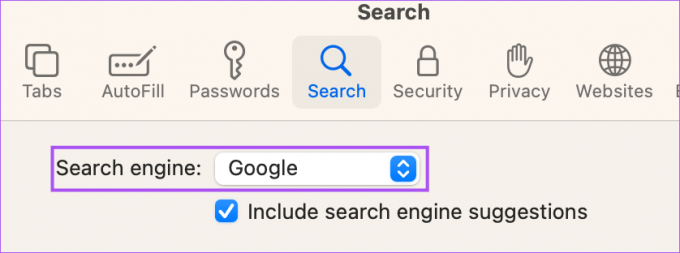
Корак 6: Изаберите нови претраживач по свом избору за употребу у Сафарију.

Можете поновити исте кораке да поново промените подразумевани претраживач у Сафарију на вашем Мац-у.
Како да промените почетну страницу у претраживач у Сафарију на Мац-у
Поред промене подразумеваног претраживача, можете променити подразумевану почетну страницу да се отвара помоћу претраживача у Сафарију. Почетна страница се учитава када немате отворене посебне картице веб-сајта у Сафарију. Тако можете да поставите веб страницу вашег подразумеваног претраживача као почетну страницу у Сафарију. Ево како:
Корак 1: Притисните тастерску пречицу Цомманд + размак да бисте отворили Спотлигхт Сеарцх, откуцајте сафари, и притисните Ретурн.

Корак 2: Кликните на Сафари у горњем левом углу.

Корак 3: Изаберите Подешавања са листе опција.

4. корак: Изаберите картицу Опште у прозору Подешавања.

5. корак: Откуцајте везу до веб странице претраживача који планирате да користите у оквир Почетна страница.

Ако сте отворили веб страницу претраживача у Сафарију, можете кликнути на Постави на тренутну страницу.
Након што затворите картицу, Сафари ће увек отворити веб страницу вашег изабраног претраживача кад год отворите нову картицу на свом Мац-у.
Ову поставку можете да промените тако што ћете кликнути на падајући мени поред „Нев Виндовс Опен Витх“ и „Нев Табс Опен Витх“.

Користите нови претраживач
Коришћење новог претраживача као подразумеваног је веома лако у Сафарију. Можете бирати са листе опција доступних на вашем иПхоне-у, иПад-у и Мац-у. Понекад када не добијете жељене резултате са једног претраживача, можете се пребацити на други. ЦхатГПТ је нова технологија вођена вештачком интелигенцијом која изазива интересовање многих. Прочитајте наше поређење ЦхатГПТ наспрам Гоогле претраге да сазнам више о њима.
Последњи пут ажурирано 12. априла 2023
Горњи чланак може садржати партнерске везе које помажу у подршци Гуидинг Тецх. Међутим, то не утиче на наш уреднички интегритет. Садржај остаје непристрасан и аутентичан.
Написао
Паурусх Цхаудхари
Демистификација света технологије на најједноставнији начин и решавање свакодневних проблема у вези са паметним телефонима, лаптоповима, телевизорима и платформама за стримовање садржаја.



